Hogyan lehet a Mobile Legends játékot PC-n játszani?
2022. április 27. • Beküldve: Mirror Phone Solutions • Bevált megoldások
A MOBA-játékok egy ideje óriási figyelmet kapnak a játékközösségben. A PC-s játékok, mint például a League of Legends és a Dota 2, már régóta uralják a MOBA-játékközösséget. A technológia fejlődésével a játékélmény szerkezete finom fejlesztésekkel szembesült. Míg a PC-s játékok a grafikájuk következő szintre emelésére összpontosítottak, a mobiljáték-fejlesztők a jobb hordozhatóságot és lenyűgöző játékélményt biztosító játékok tervezésére is koncentráltak. A Mobile Legends, a fentebb tárgyalt címekből összeállított játék, lehetővé tette a felhasználók számára, hogy egy világméretű közösséghez jussanak, amely könnyen kezelhető hordozható eszközön keresztül. A különböző „hősök” közül választhat, a Mobile Legends hatással van a stratégiára és a csapatmunkára, amely egy közösségen keresztül épül fel, különböző közösségi média platformokon keresztül. Azonban, a játékélmény fokozása érdekében sok mobiljátékos inkább a következő szakaszba viszi. Erre a rekurzív technológia emulátorok és tükröző alkalmazások formájában kínált megoldásokat, amelyek lehetővé teszik a Mobile Legends játékot PC-n. Ez a cikk útmutatót ad a legjobb platformokhoz, amelyek elérhetők az ML PC-n történő lejátszásához.
Ha inkább PC-n vagy Mac-en szeretne Android-játékokkal játszani , akkor ezt a számítógépen lévő emulátorok használatával is elérheti.
1. rész: Wondershare MirrorGo
Szeretnél feljutni a Mythic rangra, mielőtt véget ér a Mobile Legends szezonja? Akkor fontolja meg a Wondershare MirrorGo használatát , amely azonnal tükrözheti Android telefonját a számítógépére.
- Az Android rootolása nélkül használhatja a MirrorGo-t a számítógépén.
- Van egy dedikált joystick, amellyel zökkenőmentesen mozgathatja kedvenc hőseit az MLBB térképen.
- A kulcsokat testreszabhatod az összes hőskészséghez (például S1, S2 vagy Ultimate).
- Az alkalmazás késésmentes élményt nyújt az MLBB játékhoz a számítógépen minden játékmódban.
- Mivel nem használ emulátort, MLBB-fiókját nem tiltja le a Moonton.
A Mobile Legends Bang Bang játékhoz a számítógépen a MirrorGo segítségével, kövesse az alábbi lépéseket:
1. lépés: Csatlakoztassa az eszközt, és indítsa el a MirrorGo-t
Egy USB-kábel segítségével csatlakoztathatja Android készülékét a számítógépéhez. Ezenkívül nyissa meg a Beállítások > Fejlesztői beállítások menüpontot, hogy először engedélyezze az USB hibakeresés opciót.
Most elindíthatja a MirrorGo-t a számítógépén, és ellenőrizheti, hogy az eszköz képernyője tükröződik.
2. lépés: Indítsa el a Mobile Legends alkalmazást Android telefonján
Az eszköz csatlakoztatása után egyszerűen elindíthatja az MLBB alkalmazást Android-eszközén. A MirrorGo-n keresztül tükröződik a számítógépén, és maximalizálhatja a képernyőjét.
3. lépés: Állítsa be a billentyűket és kezdje el az MLBB lejátszását
Mielőtt beírna egy egyezést, egyszerűen lépjen a billentyűzet ikonra a MirrorGo oldalsávján. Ezzel különböző billentyűket állíthatsz be hősöd mozgásához (joystick) és egyéb műveletekhez.
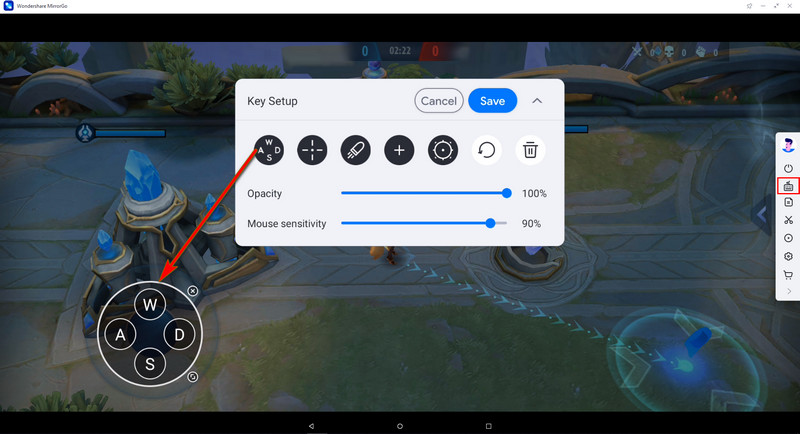
Akár az „Egyéni” gombra kattintva is hozzárendelhet különböző billentyűket az MLBB műveletekhez, mint például az S1, S1, Ultimate és egyebek.

 Joystick: Mozogjon fel, le, jobbra vagy balra a billentyűkkel.
Joystick: Mozogjon fel, le, jobbra vagy balra a billentyűkkel. Látvány: Nézz körül az egér mozgatásával.
Látvány: Nézz körül az egér mozgatásával. Tűz: bal gombbal tüzelhet.
Tűz: bal gombbal tüzelhet. Teleszkóp: Használja a puskája távcsövét.
Teleszkóp: Használja a puskája távcsövét. Egyéni kulcs: Bármilyen kulcs hozzáadása bármilyen felhasználáshoz.
Egyéni kulcs: Bármilyen kulcs hozzáadása bármilyen felhasználáshoz.
2. rész: MEmu Play emulátor
Az emulátorok a másik megoldás arra, hogy különböző mobiljátékokat játszhass a számítógépeden, és ugyanazt a játékélményt élvezhesd, de eltérő képernyőfelbontással. A MEmu Player jelentős eredményeket ért el abban, hogy hatékony eredményeket biztosít a játékosoknak, így a piac legjobb emulátorai közé tartozik. A Mobile Legends PC-n a MEmu Play emulátorral való lejátszásának módszerének megértéséhez kövesse az alábbi lépéseket.
1. lépés: Le kell töltened a játékot laptopodra a Google Play Áruházból vagy az iTunesból. Megfordítva, bármely harmadik féltől származó alkalmazásból letölthető .apk fájlként.
2. lépés: Telepítse a MEmu Playert a számítógépére az eredeti webhelyről.
3. lépés: Telepítse a lejátszó segítségével letöltött játék .apk fájlját. Ehhez elérheti a lejátszó ablakának jobb oldalán található APK ikont.
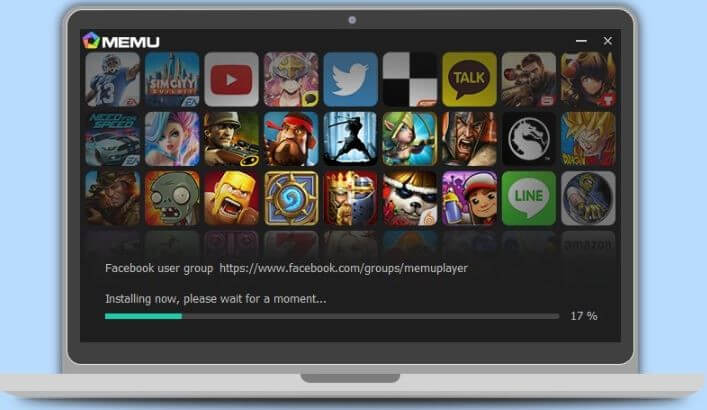
4. lépés: A sikeres telepítés után a játék megjelenik az alkalmazás kezdőképernyőjének listájában. Az első indítás eltart egy ideig, figyelembe véve a játékforrások letöltésének folyamatát. Sikeres végrehajtással könnyedén lejátszhatja a Mobile Legends játékot PC-n a MEmu Player segítségével.
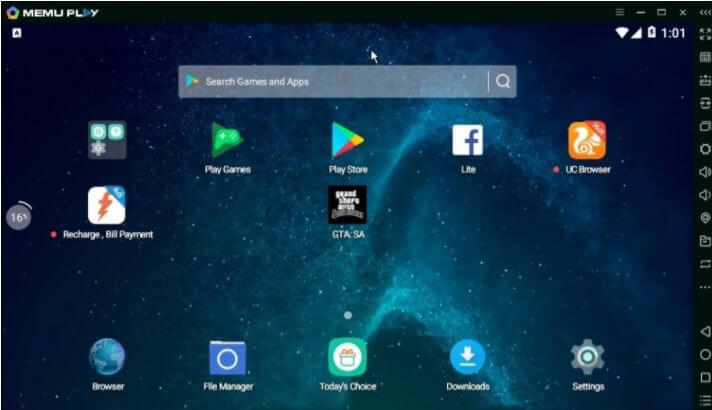
A MEmu Play emulátor lehetővé teszi a játék irányításának továbbfejlesztett megközelítését, egyszerű vezérlőkkel és a közösség széles körével, amellyel a játék során játszhat.
3. rész: Nox Player emulátor
Meg kell érteni, hogy az emulátorok elérhetősége meglehetősen széles, és folyékony a választék. Ez általában megerőltető folyamattá teszi a teljes kiválasztási folyamatot. Ezért a cikk alig várja, hogy bemutassa a legjobb felületeket, amelyek kifogástalan szolgáltatásokat kívánnak nyújtani a játékosoknak, lehetővé téve számukra, hogy olyan játékokat játsszanak, mint például a Mobile Legends PC-n. A Nox Player egy másik lenyűgöző lehetőség a Mobile Legends PC-n való lejátszásához. A Nox Player játékhoz való használatáról szóló útmutató egyszerű folyamatának megértéséhez át kell tekintenie az alábbi lépéseket.
1. lépés: Letöltheti a Nox Playert a hivatalos webhelyükről.
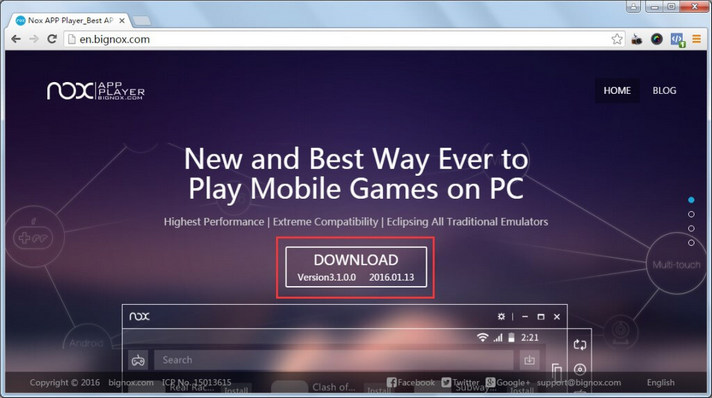
2. lépés: Az emulátor sikeres telepítése után el kell indítania, és meg kell keresnie a „Mobile Legends” kifejezést a beépített App Centerben.
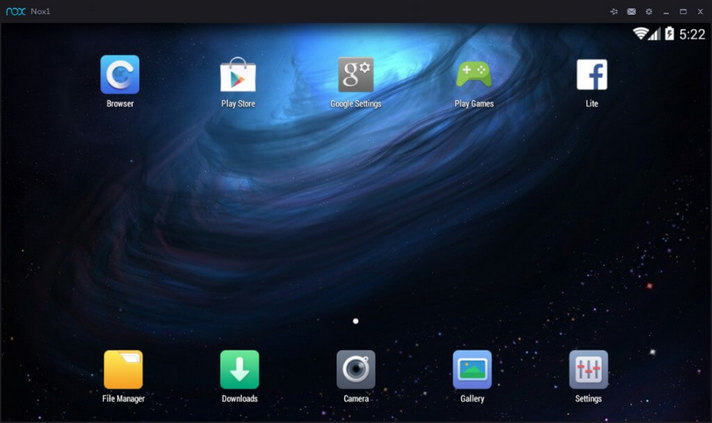
3. lépés: Miután letöltötte a játékot a számítógépére az emulátoron keresztül, egyszerűen elindíthatja, és élvezheti a PC-n való játékot.
A Nox Player hisz abban, hogy a játékosok számára a legjobb vizuális élményt és részletes minőségi kimenetet biztosítson a hatékony játékélmény érdekében. A billentyűzetvezérlés a Nox Player varázsa, ahol jobb irányítást biztosít a játékosok számára, miközben a Mobile Legends játékkal játszanak PC-n.
4. rész: BlueStacks emulátor
A virtuális Android-élmény meglehetősen gyakori, amint azt korábban említettük. A legjobb Android-élmény felfedezésének megkönnyítése érdekében azonban ez a cikk a BlueStacks-t tárgyalja, amely egy másik lenyűgöző emulátor, amely lehetővé teszi a Mobile Legends játékot PC-n a jobb játékélmény érdekében. A BlueStacks jobb környezetet biztosít felhasználóinak a piacon jelen lévő legtöbb emulátorhoz képest. A BlueStacks lehetővé teszi, hogy Google Play fiók segítségével beállítsa magát a platformon. A fiók használatával telepített játékok megjelennek a platformon. Ez egy adott esetben meglehetősen hatékony lehet, de lassabb a többi elérhető emulátorhoz képest. A Mobile Legends számítógépen történő beállításának egyszerű módszerének megértéséhez az alábbiakban bemutatott lépéseket kell figyelembe vennie.
1. lépés: Telepítse a BlueStacks alkalmazást a számítógépére.
2. lépés: Az emulátor elindítása után jelentkezzen be Google Play-fiókjával.

3. lépés: Ezzel hozzáférést biztosít a Google Play Áruházhoz, amely hatékonyan használható a Mobile Legends letöltésére és telepítésére a számítógépére.
4. lépés: Miután telepítette a játékot a számítógépre az emulátor segítségével, be kell állítania a játékot, mint bármely más Android-eszközön.
Következtetés
Ez a cikk egy sor különböző tükröző alkalmazást és emulátort mutat be, amelyek segíthetnek a Mobile Legends PC-n való lejátszásában. Ezek a platformok jobb játékélményt biztosítanak azoknak, akiknek elegük van az Android-eszközeiken való játékból. Sok felhasználó arról számolt be, hogy kényelmetlenül érzi magát az eszközök használata során, és a játék jobb irányítása érdekében a PC-re való átirányítást részesítette előnyben. Ahhoz, hogy megismerje az emulátorok és tükröző alkalmazások koncepcióját az Android-játékok PC-n való lejátszásához, részletesen át kell tekintenie a cikket.
Játssz mobiljátékokkal
- Játssz mobiljátékokat PC-n
- Használja a billentyűzetet és az egeret Androidon
- PUBG MOBILE billentyűzet és egér
- Köztünk Billentyűzetvezérlők
- Játssz a Mobile Legends játékkal PC-n
- Játssz a Clash of Clans játékkal PC-n
- Játssz a Fornite Mobile-lal PC-n
- Játssz a Summoners Wart PC-n
- Játssz a Lords Mobile-lal PC-n
- Játssz a Creative Destruction játékkal PC-n
- Játssz Pokémon-t PC-n
- Játssz Pubg Mobile-t PC-n
- Játssz köztünk PC-n
- Játssz Free Fire-t PC-n
- Játssz Pokemon Mastert PC-n
- Játssz a Zepetóval PC-n
- A Genshin Impact lejátszása PC-n
- Játssz a Fate Grand Order játékkal PC-n
- Játssz a Real Racing 3-al PC-n
- Az Animal Crossing játék PC-n







James Davis
személyzeti szerkesztő